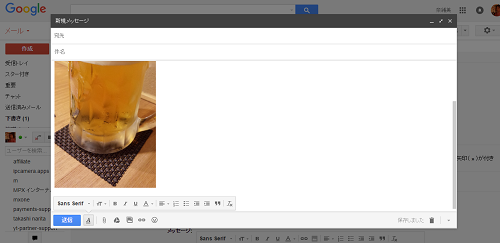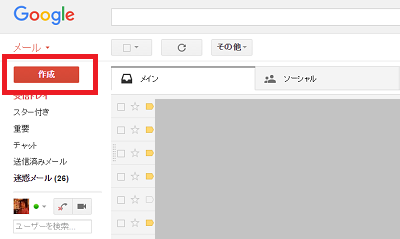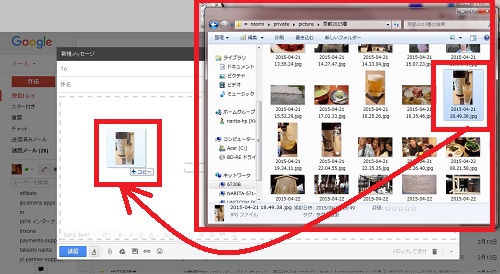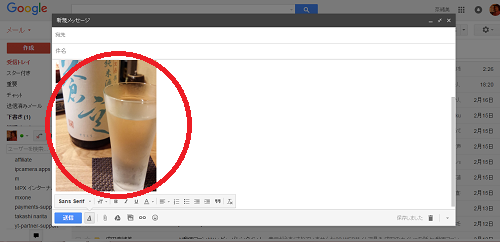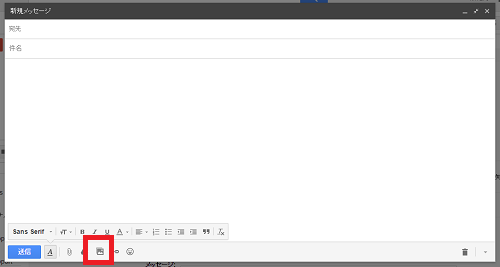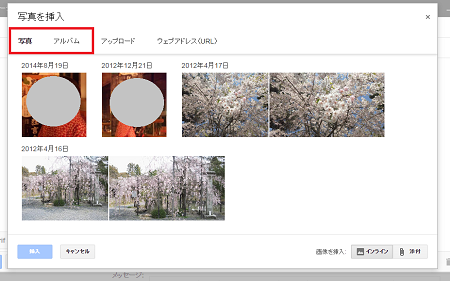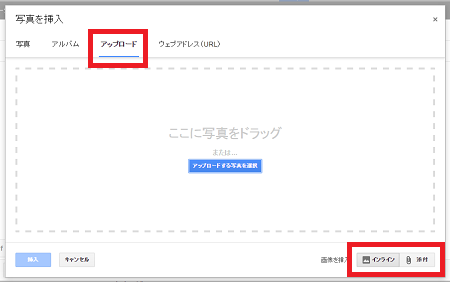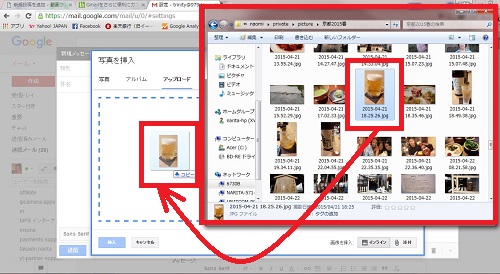メールを送るとき、文章だけではなかなか通じにくいけど
画像で送ることでわかりやすくなったり、
気持ちまで伝わるようになりますよね。
Gmailは、画像の添付だけではなく、
本文の中に画像を挿入することができますので、
文章だけでは伝わりにくい内容や気持ちまで、
わかりやすく伝えることができるようになりますよ。
![]()
詳しい動画解説
↓↓↓
Gmailの画像挿入方法
1、
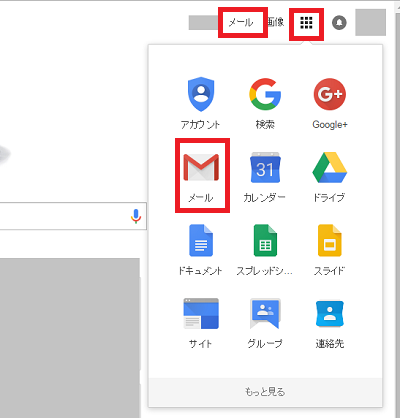
いつもどおり、Gmailを開きます。
尚、Chromeを使うとGmailの起動も便利です。
2、
メールの作成画面(返信メールの作成画面も同様です。)を
開きます。
3、Chrome、FireFoxを使用している場合
挿入したい写真フォルダを並べて開き、
そのままメール画面にドラッグ&ドロップするだけ!
※パソコンに保存した写真の他、クラウドサービス等に保存した写真もOK。
4、
本文内に画像が挿入されました。
5、InternetExplorerなどを使用している場合
メール作成画面の下方にあるこちらのマークをクリック
7、
こちらの画面が開きます。
「Google+」などにアップした画像や、そのアルバムに保存した
画像が表示されるので、この中にある場合はこちらから選択。
8、
パソコンに保存した画像や、クラウドサービス等に保存した画像を
挿入するときは「アップロード」を選択します。
また、画面右下の「インライン」で本文内に挿入、
「添付」で添付ファイルとして画像をつけることができます。
対象の画像をドラッグ&ドロップ
9、
本文内に画像が挿入できました。